Commencez Votre Version Gratuite
Abonnez-vous à notre newsletter, restez informé des nouveautés et des offres exclusives d'EaseUS. Vous pouvez vous désabonner à tout moment et gratuitement. Consultez notre Politique de confidentialité.
Les plus vus
![]() Commentaires
Commentaires
S'applique à : la fonction Note est fournie avec le système Android, tel que Samsung Notes, et les applications Note, telles que ColorNote.
Un utilisateur d'Android a soulevé la question ci-dessus sur la façon de transférer des notes d'Android vers iPhone et l'a partagée sur Reddit pour obtenir de l'aide. Il se préparait à passer d'Android à iPhone et, pour sa commodité, il aimerait conserver et déplacer les notes essentielles de son Android vers le nouvel iPhone.
Bonne nouvelle : cet article propose quatre solutions à ce problème, et vous pouvez poursuivre votre lecture pour trouver celle qui vous convient le mieux. Et vous pouvez consulter le tableau suivant pour avoir une compréhension générale des correctifs disponibles.
| Méthode | Efficacité | Difficulté |
| Outil de transfert mobile professionnel | Super High - un outil de transfert de données professionnel qui offre un moyen sécurisé de migrer vos données en un seul clic. |
Facile ●○○○○ |
| Boîte de dépôt | Modéré - permet aux utilisateurs d'accéder aux fichiers stockés dans Dropbox à partir de n'importe quel appareil doté d'une connexion Internet. |
Modéré ●Quantity○○○ |
| Google Garder | Élevé - compatible avec Android et iOS, permet aux utilisateurs d'afficher des notes avec le même compte. |
Modéré ●greeweight○○ |
| L'envoi de notes par courrier électronique est le moyen le plus simple si vous n'avez besoin que de quelques notes. |
Facile ●○○○○ |
Oui, vous pouvez. L'iPhone et Android sont les appareils mobiles les plus populaires aujourd'hui, et il existe de nombreux cas d'utilisateurs qui changent de plate-forme lorsqu'ils signent un nouveau contrat d'opérateur ou achètent un nouveau téléphone, la même situation que le message Reddit ci-dessus. Et d'innombrables utilisateurs demandent à déplacer Notes de leur ancien Android vers leur nouvel iPhone, car Notes revêtent une grande importance car ils peuvent contenir de simples listes d'épicerie ou des informations privées telles que la trace d'idées, les mots de passe, les coordonnées du bureau et les coordonnées bancaires. Bien qu'il soit reconnu que le transfert de données entre différentes plates-formes est un défi, vous pouvez toujours ouvrir la porte du transfert de données d'Android vers iPhone.
Dans cet article, nous avons abordé quatre solutions permettant de transférer des notes d'Android vers iPhone.
Même si vous pensez que le transfert de données entre plates-formes est problématique, quel que soit le contenu, par exemple les données WhatsApp, les messages texte, l'historique des appels, la musique, les films et autres fichiers, vous pouvez recourir à un logiciel de transfert iPhone professionnel pour déplacer vos données entre iOS et Android. systèmes d'exploitation.
EaseUS MobiMover Pro est un type de logiciel qui permet de partager plusieurs types de fichiers, y compris des notes, depuis des téléphones Android tels que Samsung et Huawei vers l'iPhone 13/14 sans effort ! Il offre un moyen sécurisé de migrer vos données en une seule fois. Si vous avez peur de perdre des données lors du passage d'Android à iPhone ou si vous souhaitez éviter le risque de fuite d'informations privées, EaseUS MobiMover est votre meilleur choix !
Étape 1. Lancez EaseUS MobiMover, choisissez le mode de transfert de téléphone à téléphone et connectez vos appareils mobiles à votre ordinateur. Suivez les instructions à l'écran pour faire confiance à cet ordinateur et activer le débogage USB sur votre téléphone Android. Basculez votre téléphone Android comme appareil source et votre iPhone comme destination.

Étape 2. Cliquez sur Suivant et EaseUS MobiMover sera téléchargé sur votre Android. Suivez le guide pour désactiver Localiser mon iPhone via les paramètres. (Vous devez définir temporairement MobiMover comme application SMS par défaut lorsqu'on vous le demande, mais ce logiciel vous guidera pour le rétablir sur Messages après le transfert.)

Étape 3. Sélectionnez les fichiers que vous souhaitez transférer et en bas à droite, vous pouvez voir si vous disposez de suffisamment d'espace pour stocker les fichiers transférés.

Étape 4. Cliquez sur Transférer pour démarrer le processus de transfert de données d'Android vers iPhone. Gardez vos appareils connectés jusqu'à la fin du processus.

Une chose qui rend le transfert de données entre deux plates-formes délicat est que certains logiciels sont compatibles avec les iPhones mais pas avec Android. Dropbox est un service cloud populaire qui stocke des fichiers, et vous pouvez accéder à ces fichiers stockés depuis n'importe quel appareil doté d'une connexion Internet. Plus important encore, Dropbox est disponible sur les deux appareils, ce qui en fait un support de transfert de notes sans ordinateur.
Étapes pour synchroniser des notes sur iPhone à l'aide de Dropbox :
Étape 1. Installez Dopbox sur les deux appareils. Téléchargez-le et installez-le depuis Play Store sur votre Android. Sur iPhone, vous pouvez l'obtenir depuis l'App Store .
Étape 2. Ouvrez les notes que vous souhaitez transférer sur votre Android et appuyez sur l'icône de partage.
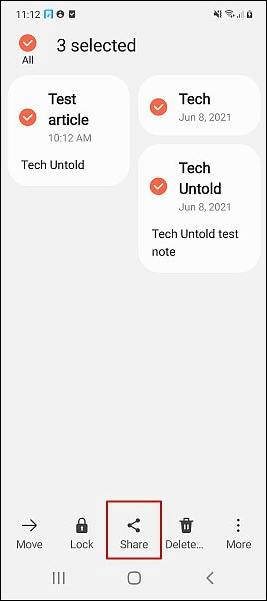
Étape 3. Après avoir appuyé sur l'icône de partage, vous pouvez choisir les types de fichiers. Si vous ne téléchargez qu'une seule note sur Dropbox, vous aurez plusieurs choix, comme l'enregistrer sous forme de texte, d'image ou tout autre type de fichier. Si vous souhaitez télécharger des notes en masse, vous ne verrez que deux options : un fichier Note (si vous utilisez Samsung Notes, cette option sera un fichier Samsung Notes) et un fichier PDF.
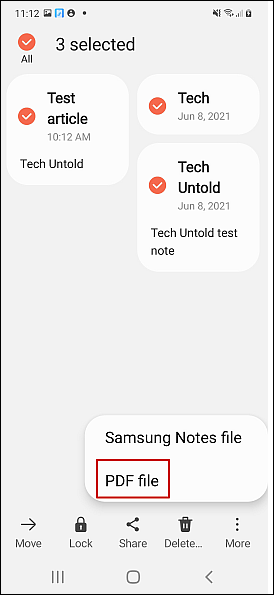
Étape 4. Ajoutez les notes à Dropbox. Vous pouvez créer un nouveau dossier pour enregistrer vos notes ou les ajouter au dossier existant. Une fois que vous avez décidé où localiser vos notes, cliquez sur « Ajouter » en bas de l'écran.
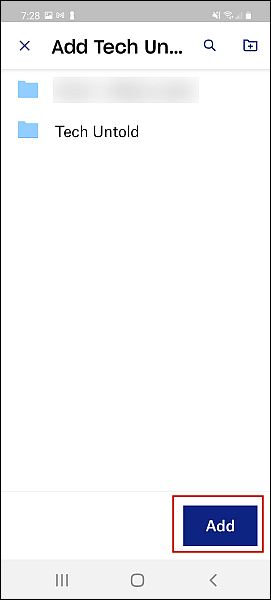
Étape 5. Sur votre iPhone, accédez à Dropbox pour localiser vos notes dans le dossier et téléchargez-les sur votre nouvel iPhone.
Les téléphones Android utilisent différentes applications de notes par défaut, telles que Mi Notes et Samsung Notes, qui sont inaccessibles sur les iPhones. Par conséquent, une idée est d’utiliser la même application de prise de notes sur Android et iPhone ; ainsi, vous pouvez visualiser tous vos fichiers avec le même compte.
Google Keep est un outil de prise de notes qui peut prendre en charge vos notes. Google le développe pour partager des photos d'Android vers iPhone et d'autres types de fichiers tels que des notes, des fichiers audio, des images, des textes, etc. Il est simple de transférer des notes d'Android vers iPhone avec ce service, et cela ne nécessite que quelques étapes. environ 3 minutes.
Étape 1. Téléchargez l' application Google Keep et installez-la sur votre téléphone Android. Sur votre iPhone, téléchargez-le et installez-le depuis l' App Store . Connectez-vous au même compte Google sur les deux appareils.
Étape 2. Ensuite, allez dans « Paramètres » > « Comptes et sauvegardes » > « Gérer les comptes » et appuyez sur votre « Compte Google » pour qu'il synchronise les notes de votre téléphone Android.

Étape 3. Cliquez sur « Synchroniser le compte » et activez « Conserver les notes ».
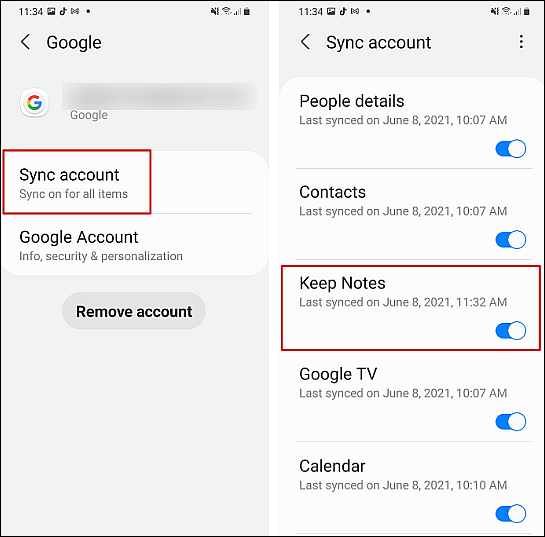
Étape 4. Malheureusement, Google Keep ne vous permet pas de télécharger plusieurs notes simultanément. Par conséquent, ouvrez la note que vous souhaitez transférer et appuyez sur l'icône de partage. Vous avez deux options : choisir Fichier Texte si la note ne contient que des caractères. Sinon, sélectionnez Fichier image si une image est incluse dans la note.
Étape 5. Après avoir pris votre décision, vous verrez des options contextuelles indiquant l'endroit où la note est enregistrée. Sélectionnez « Conserver des notes ».
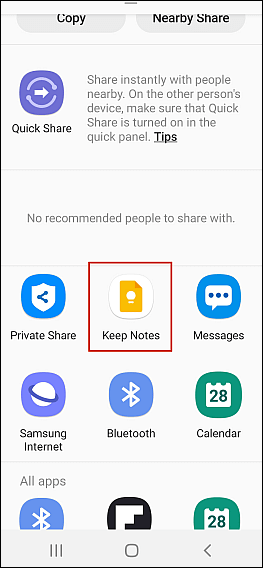
Étape 6. Cliquez sur « Enregistrer » pour enregistrer la note dans Google Keep. Ensuite, vous pouvez afficher le message synchronisé sur votre iPhone.
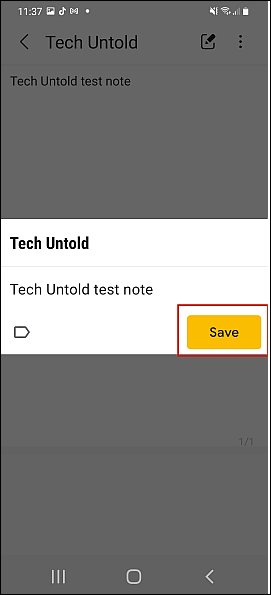
Certaines applications de notes, telles que ColorNote, ne prennent en charge qu'Android, ce qui vous empêche d'utiliser la même application et le même compte sur votre iPhone pour accéder à vos notes. Dans de telles circonstances, le moyen de transférer des notes vers d’autres appareils dotés d’un système d’exploitation consiste à utiliser le courrier électronique. Vous pouvez partager vos notes via un compte de messagerie et ajouter le compte à l'application de messagerie iPhone.
Étape 1. Ouvrez une note et choisissez « Envoyer » dans le menu.
Étape 2. Choisissez « E-mail » pour envoyer les notes à votre adresse e-mail.
Étape 3. Recevez l'e-mail sur votre iPhone.
Vous y disposez de quatre solutions fiables pour transférer des notes d’Android vers iPhone . Chacun a ses mérites et convient à des situations différentes.
Oui, vous pouvez transférer des notes de Samsung vers iPhone. Pour les utilisateurs de Samsung, l'application Note par défaut vous permet d'afficher les fichiers sur l'ordinateur et de les copier directement sur iCloud.
Ensuite, vous pouvez afficher les notes sur votre iPhone, mais assurez-vous d'abord que la synchronisation iCloud est activée sur votre iPhone.
Exporter des notes d'Android vers un PC : connectez votre téléphone à un ordinateur Windows et sélectionnez Transférer des fichiers. Ouvrez l'Explorateur de fichiers Windows, appuyez sur votre téléphone, puis vous pourrez visiter et transférer des fichiers. Cliquez sur Copier vers dans la barre d'outils ou cliquez avec le bouton droit pour copier et enregistrer les fichiers sur votre ordinateur.
Vous pouvez transférer des données d'iPhone à iPhone avec AirDrop. Ouvrez Note sur l'iPhone source et sélectionnez la note que vous souhaitez AirDrop. Sur l'écran supérieur droit, cliquez sur l'icône à trois points > Envoyer une copie > AirDrop > l'iPhone cible. Sur l'iPhone cible, appuyez sur Accepter pour enregistrer la note.
Articles associés - À propos du logiciel EaseUS
Comment transférer des fichiers d'un MacBook vers Android
![]() Arnaud/2025-04-01
Arnaud/2025-04-01
Comment transférer des photos d'un téléphone Android vers un disque dur externe
![]() Arnaud/2025-04-01
Arnaud/2025-04-01
4 façons de transférer des données de Motorola vers Samsung
![]() Arnaud/2025-04-01
Arnaud/2025-04-01
Comment cloner un téléphone Android [Guide complet]
![]() Arnaud/2025-04-01
Arnaud/2025-04-01
CHOISISSEZ VOTRE LANGUE ET REGION
Commencez Votre Version Gratuite
Abonnez-vous à notre newsletter, restez informé des nouveautés et des offres exclusives d'EaseUS. Vous pouvez vous désabonner à tout moment et gratuitement. Consultez notre Politique de confidentialité.